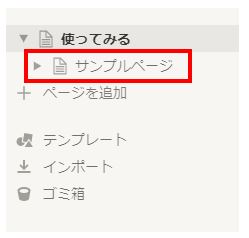Notionって一体なに?
| 機能 | 特徴 |
|---|---|
| ドキュメント作成 | ・メモ作成することが可能 ・クラウド上でドキュメントを作成できる ・箇条書き,チェックボックス,アウトライナーなどさまざまな装飾ができる テキストだけでなく、画像や表を含むメモを簡単に作成することが可能です。 データベース機能があるため、作成したメモの検索も簡単にできます。 |
| プロジェクト・タスク管理 | ・プロジェクトの進捗やタスクを可視化して管理することが可能 ・テンプレートが用意されており、コピーして使用できる ・また自身で最初からフォーマットを作成することが可能 タスクリストは、やるべきことの進捗管理に便利な機能です。1つのタスクに複数の情報を紐づけることもできます。 |
| データベース | ・データを保存・管理するデータベース機能・リスト・カレンダー・タスクボードなどのさまざまな形式から選択可能 |
| ビューの切り替え | 作成したデータベースは ・テーブルビュー 全ての情報を一目で把握できるビューです。 ・ボードビュー TrelloやAsanaなどのように進捗ステータスなどでグループ別にカンバン表示できます (ドラッグするだけでグループを変えられます) ・カレンダービュー タスクに日付を設定すると、カレンダー上で表示や管理ができる ・タイムラインビュー 接待した日時を参照してガントチャート表示ができます。 ・リストビュー リンク集やタスク管理などに適したシンプルな一覧ビューです。 ・ギャラリービュー 設定した画像 の6つのビューに簡単に切り替えられます ため便利です。 |
| Wiki | ・親ページと子ページのように階層をつけて整理すれば情報管理ツールのように使用可能 ・作成したドキュメントは公開範囲やアクセス権限を設定することができる ・チームメンバー内で簡単に共有することが可能 企業やチーム内の情報は、チームWikiにまとめることが可能です。 |
| ロードマップ | プロジェクトで達成するべき一連のタスクは、ロードマップ機能で管理できます。 |
| 共有ドキュメント | Notionでは、文書やプレゼン資料のPDなど様々なドキュメントを共有できます。 |
| テンプレートの適用 | Notion上で公開されているテンプレートを利用して、ワークフローを簡単に作成できます。 |
- ページの作成 次に、新たなページを作成してみましょう。サイドバーから「ページを追加」をクリックしてください。
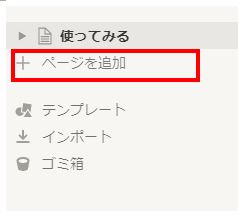
- 「無題」と書かれた欄にページ名を入力します。 今回は例として「サンプルページ」という名前を入力しました。
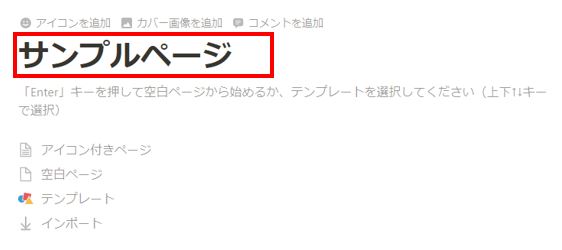
- 次に、テンプレートの種類を選択します。 今回は簡単な例として「空白ページ」を選択してみましょう。
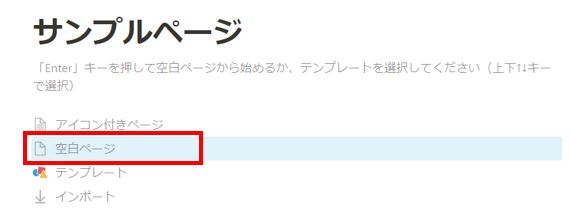
- 空白ページには、テキストなどを自由に入力することが可能です。 「「/」または「;」でコマンドを入力する」 と書かれた欄をクリックすると、テキストを入力できます。
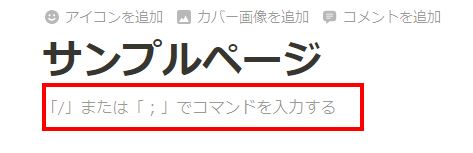
- ページに入力したテキストは「ブロック」として扱われます。 ブロックの左側に表示される点が6つ並んだマークをクリックすると、 見た目やブロックタイプの変更が可能です。
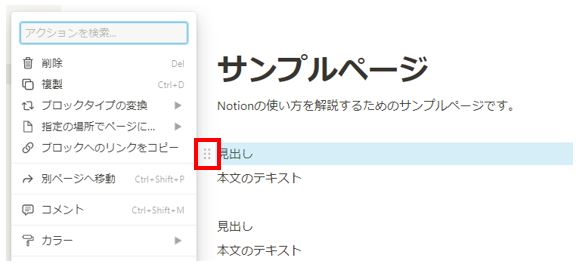
- 例えば、「ブロックタイプの変換」で 「見出し1」を選ぶと、本文よりも大きな文字で表示されます。
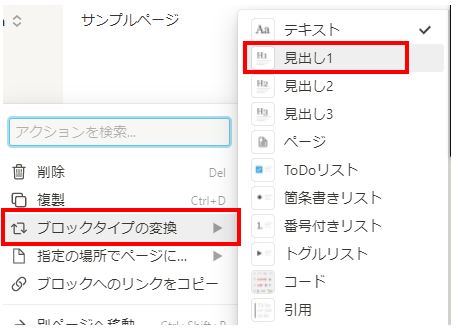
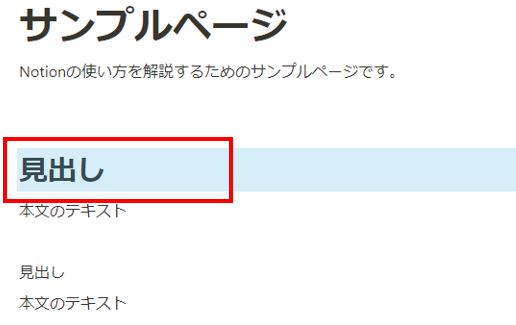
このような操作で、ページの見た目を整えることができます。
- また、ページ内に外部リンクを挿入したい場合は、リンクを設定するテキストを選択し、「リンク」ボタンをクリックしましょう。
「リンクを貼り付けるか、ページを検索する」と書かれたボックスにURLを入力すると、外部リンクの設定が可能です。
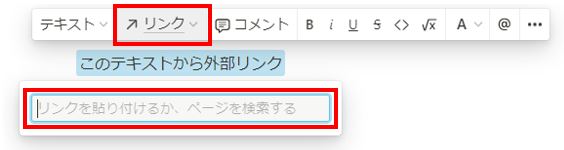
ページをサイドバーに表示
「ページを追加」から作成したページは、サイドバーに自動的に表示されます。ページをサイドバー上でドラッグ&ドロップして他のページに重ねることで、ページに親子関係を持たせることが可能です。
例えば、先ほど作成した「サンプルページ」を「使ってみる」にドラッグ&ドロップすると、「使ってみる」の中に「サンプルページ」が移動します。
ページの左側にある三角形のボタンをクリックすると、親ページに入っている子ページを表示できます。この機能を使用して、サイドバーに表示されるページを整理しましょう。
Notionは、ビジネスで活用できる様々な機能を兼ね備えたツールです。ドキュメントの作成だけでなく、タスクやスケジュールの管理、ドキュメントの共有など幅広い用途で活用できます。
無料版でも機能が充実している点や、操作画面がシンプルで使いやすいことなどもNotionが注目されている理由です。業務を効率よく進めたい方は、Notionを活用してみてはいかがでしょうか。